ione. In questo modo non si rende più necessario collegarsi al database WordPress. Vi sono però dei casi in cui si rende necessario accedere al database per apportare modifiche di massa o bulk ai post, come nel caso della conversione di WordPress ad HTTPS. In questo caso avremo bisogno di uno strumento che ci permetta di visualizzare i dati in esso presenti ed eventualmente modificarli. Vi è però la possibilità che il servizio MySQL sia bindato, ovvero che non accetti connessioni dall’esterno ma solo dal server web su cui è fisicamente presente il sito, e nella maggior parte dei casi sarà così. Non vi sarà quindi possibilità di collegarsi tramite un client dal vostro PC ma bisognerà installare una web app che andrà caricata direttamente sul server e che in questo modo raggirerà l’ostacolo.
Visualizzare il database WordPress con phpMyAdmin
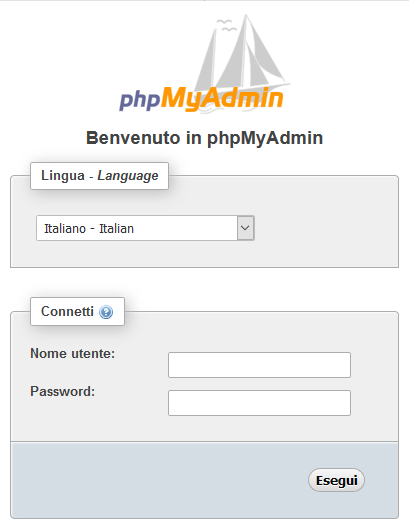
La prima e più popolare app per collegarsi ai database MySQL è phpMyAdmin, quella che al 99% dei casi troverete anche sul pannello di controllo del vostro hosting. Configurarla è molto semplice: scaricatela dal sito web ufficiale phpMyAdmin, estraetela e caricatela sulla root dell’FTP del vostro sito. A questo punto basterà inserire i dati richiesti, che potrete trovare anche nel file wp-config.php di WordPress, per accedere al database. phpMyAdmin è configurato con impostazioni predefinite che fanno riferimento a localhost (ovvero la macchina su cui è in esecuzione il webserver) come server MySQL oltre che web e nella maggior parte dei casi sarà così, ma se nel file wp-config.php al parametro DB_HOST vedrete qualcosa di diverso da “localhost” o da “127.0.0.1” dovrete andare ad effettuare una piccola modifica nel file di configurazione di phpMyAdmin. Accediamo quindi alla directory phpmyadmin e rinominiamo il file config.sample.inc.php in config.inc.php dopodiché lo modificheremo andando a variare la seguente voce:
$cfg['Servers'][$i]['host'] = 'localhost'
Sostituendo localhost con l’indrizzo del server MySQL. Nota che l’indirizzo, in alcuni casi, potrebbe anche non rispondere dall’esterno, per cui pingandolo dalla nostra macchina non risponderà. Oppure potrebbe anche avere indirizzi strani tipo “mysql”, oppure “mioserver”, questo perché per chi ha configurato il server web è bastato inserire una voce nel file /etc/hosts per poter attribuire al server MySQL un indirizzo qualsiasi, anche di fantasia o anche volendo un indirizzo che in realtà pubblicamente risponde ad altro (es. tipo microsoft.com). Infatti le regole impostate sul file /etc/hosts hanno la precedenza su tutte le altre regole.
Visualizzare il database WordPress con Adminer
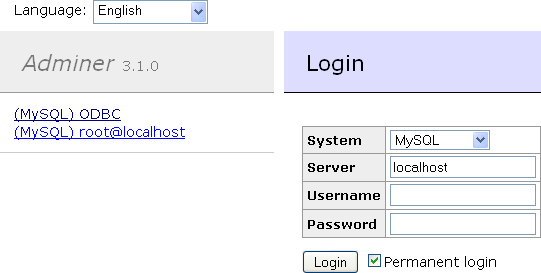
Adminer è un’altra web app che come phpMyAdmin permette di collegarsi ad un database MySQL direttamente dalla macchina su cui è in esecuzione. La particolarità di questa web app è che a differenza di phpMyAdmin consiste in un unico, piccolo file. È quindi molto più leggero e di veloce installazione. Potete scaricare questa web app dal sito web ufficiale Adminer. Dopo averlo caricato sull’FTP del server (ed averlo rinominato in qualcosa di semplice tipo adminer.php) vi permetterà di avere accesso completo al database di WordPress. Anche in questo caso valgono le stesse regole di phpMyAdmin relativamente ai dati di accesso. Tuttavia con Adminer non sarà necessario andare ad editare alcun file di configurazione in quanto l’indirizzo del server può essere indicato inserendolo direttamente nel pannello di accesso.
Lascia un commento